UG模具设计操作技巧介绍
260 2017-04-19
教程:UG操作技巧介绍
1.ug默认公制ugii_env.dat里面设置。UGII_DEFAULTS_FILE=${UGII_BASE_DIR}\ugii\ug_metric.defug改单位1.只是单位变化实际长度不变.a.UnigraphicsNX->UGCommandPromptb.CdUGIIc.Ug_convert_part-in(-mm)XX.prt
2.只是数值不变,单位变化打开UGpart文件,进入Modeling.->export产生XX.exp文件.UGCommandPromptCdugiiUg_convert_part-in(-mm)XX.prtCloseUGpart文件,重新打开UGpart文件。进入Modeling.->Importwithoption(ReplaceExisting).进入ugii目录中openUGII_env文件更改UGII_MODELING_DEFAULTS_FILE=${UGII_BASE_DIR}\ugii\ug_english.def中的ug_english.def为ug_metric.def即可(part用)moldwizard安装把附件的MOLDWIZARD文件夹与解压后的文件放在一起就行了将moldwizardcopyC:\EDS\UnigraphicsNX\系统变量setUGII_USER_DIR=%MOLDWIZARD_DIR%setMOLDWIZARD_DIR=C:\EDS\UnigraphicsNX\moldwizard1。旋转:MB22。平移:SHIFT+MB2或者MB2+MB3
3。缩放:CTRL+MB2或者MB2+MB1
4。当平移工作坐标系时通过向下按住ALT键,你可以执行精确定位。
5。制图中,你可以在线性尺寸上用SHIFT-拖动来创建狭窄型尺寸。
6。您可以双击在资源条中的导航器或调色板标签,以使它们跳出去并可单独放置。
7。当作草图时,点线显示与其它对象对齐,虚线显示可能的约束。使用MB2来锁定所建议的约束。
8。在制图中-没有活动的对话框时,您可以拖动尺寸来移动其原点并自动判断其指引线侧。
9。您可以按住MB2并拖动来旋转视图。使用Shift+MB2(或MB2+MB3)来平移。使用Ctrl+MB1(或MB1+MB2)来放大/缩校甚至滑轨式鼠标都可用来缩放!
10。在草图轮廓,您可以通过按/拖MB1来从画直线切换到划唬移动光标通过各象限来获取所需要的唬11。在制图中,您可以在线性尺寸上用Shift-拖动来创建狭窄型尺寸。
12。可以在任何时候双击动态工作坐标系来将其激活!一旦被激活,您可以使用捕捉点来拖动原点,或者您可以沿轴方向来拖动,或者您可以旋转。您也可以双击一条轴使方向逆反。
13。在草图约束中,在选择要约束的曲线之后,系统将显示可用约束的列表。已经应用的约束将显示为灰色。您还可以从MB3弹出菜单上选择约束。
14。在制图中,动画图纸创建可以通过将先前生成的图纸模板拖动到资源条的模型中来获得。
15。您可以选择将资源条放在屏幕一侧-左侧或右侧。走到预设置->用户界面-资源条来改变它。
16。在草图约束,在应用约束之后使用Ctrl-MB1以保持选择了的对象。这允许您很容易地应用多个约束,例如:平行和等长度同时使用。
17。在制图中,双击任何尺寸或注释来编辑其内容。您也可以从MB3弹出菜单来选择其它操作。
18.通过与最大化的Unigraphics一起运行,您可以方便地访问导航器和调色板,只需移动鼠标到屏幕的该侧即可。您也可以在标签上点击来激活它们。现在试一下!
19。在草图,一些约束总是被显示,包括重合、在曲线上的点、中点、相切和同心的。其它的可以通过打开“显示更多约束”来显示。如果相关几何体太小,约束不显示。要看到任何比例的所有约束,关闭设置“动态约束显示”。要关闭所有约束,使用在草图约束工具条上的“不显示约束”的命令。
20。现在当您打开包括图纸的部件时可以选择特定的图片。
21。您可以引导组件如何装配,使其在拖动组件到图形窗时易于与组件匹配。只要在选择装配条件之后使用在装配对话框中的MB3弹出菜单即可。
22。在草图中,您可以通过拖动尺寸原点来将其直接地移动到新位置。双击尺寸来编辑其值或名称。尺寸输入字段将显示如所示。表达式可以被键入到该值字段。
23。您知道图纸上的圆视图边界现在具有不同的显示表示吗?
24。当平移工作坐标系时通过向下按住ALT键,您可以执行精确定位。
25。屏幕一侧包括导航器和调色板的区域被称为资源条。试一试将鼠标移到它上面看看会发生什么。
6。如果您在设置/用户界面/资源条指定主页的URL,浏览窗口将在资源条出现,让您容易访问该网
27.PostprocessorforFanucsystem3-axiscmillingwithmachinetime,cutterdetailandfilename.Ifpreferthemachinetime,pleasepostwithfeedratevalue.1,edittemplate_post.datfrom:UnigraphicsNX\MACH\resource\postprocessor\add:fanuc,${UGII_CAM_POST_DIR}fanuc.tcl,${UGII_CAM_POST_DIR}fanuc.defandsaveit.2,CopythreeoftheattachedfilestUnigraphicsNX\MACH\resource\postprocessor\
28.之1解决莫名其妙的错误有时不能HOLLOW,或不能将实体加入到引用集中。解决方法:存盘后退出,重新起动,加载文件再进行操作。
29.之2解决不能存盘选择FILE->UTILITIES->PARTCLEANUP选择FILE->EXPORT->PART,在新文件中继续工作删除某些特征:MIRRORFEAURE,GRUOPPATTERN30.之3解决跳出系统重启动UG,选择HELP->ABOUTUNIGRAPHICS->SYSTEMINFO...,找到UGLOGFILE的位置及名称及最近的*.syslog文件。在PLAYBACKMACRO对话框中,打开相应的*.syslog文件及可恢复相应的操作。
31.之4多视图显示选择format->layout->open
32.之5使模型半透明选择Preference->Visualization,选择对象,单击菜单ObjectDisplay,调节透明度至合适
33.之6正视某平面在NX2中,选择平面后按F8(其余以前版本可以选择View->Orient)
34.之7解决HOLLOW失败试试对一些面的交线倒小的圆角
35.之8改变阵列中个别成员的位置在特征树中单击该成员,通过ClockInstance改变位置
36.之9更改阵列方向阵列的方向只能为当前WCS的方向,所以只能改变WCS的方向来改变阵列方向
37.之10隐藏/显示特征的父曲线在ModelingNavigator中,右击某特征,选择ParentCurveShow/Hide
38.之11在Extrude中慎用TrimtoBody更改前面的参数时,容易造成后续特征更新失败
39.之12SM_Punch的使用将有关的Radius设置为0,之后加圆角,否则工程图中会出现不准确的投影
40.之13删除GroupFeature删除前应先解散其内部特征,否则会把所有的成员特征都删除
在UGII_ENV.DAT中把UGII_DEFAULTS_FILE=${UGII_BASE_DIR}\ugii\ug_english.def改成UGII_DEFAULTS_FILE=${UGII_BASE_DIR}\ugii\ug_METRIC.def就可以在开始UG时,内定值为mm
在UG_METRIC.DEF中UG_systemColor:为设定系统颜色
UG_initialPartDir:为设定起始图文件位置
UG_initialGripDir:为设定GRIP位置
UG_initialUFunDir:为设定USERFUNCTION位置
UG_initialMacroDir:为设定MARCO位置
UG_initialIgsDir:为设定IGES位置
UG_initialStpDir:为设定STEP位置
UG_initialDxfDir:为设定DXF位置
UG_initialTransLogDir:为设定LOG位置
UG_layersInList:有all,selectable,objects三个,建议用OBJECTS
UG_showObjectCount:建议ON
UG_showCategoryNames:建议ONS
olids_undoFileSize:4095.000UNDO暂存,最大值到4095
Solids_tolerDist_EU:0.0010!Inches英制公差
Solids_tolerDist_MU:0.0254!mm公制公差S
olids_tolerAngl:0.5000!degrees角度公差
Solids_FreeFormConstructionResult:0建议若是做机构用0比较好,若是造型用1比较好。
上一篇:PROE绘图与设计技巧
下一篇:什么是模具和模具设计?
扫一扫
获取更多福利


猎学网企业微信
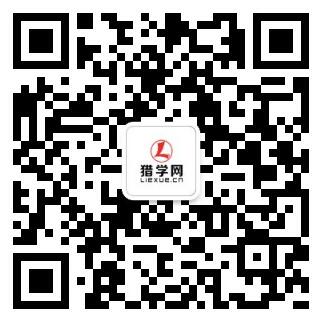
猎学网订阅号

猎学网服务号